笔记本电脑升级win11后无声音 笔记本电脑突然没声音怎么回事
最近笔记本电脑升级了Win11系统后,却发现无法播放声音,让人感到困惑不已,在使用过程中突然没有声音,让人感到非常不方便。这种情况可能是由于系统升级后驱动程序出现了问题,或者是设置上出现了一些错误导致的。针对这种情况,我们可以尝试一些简单的解决方法来恢复笔记本电脑的声音功能,让我们一起来看看吧。
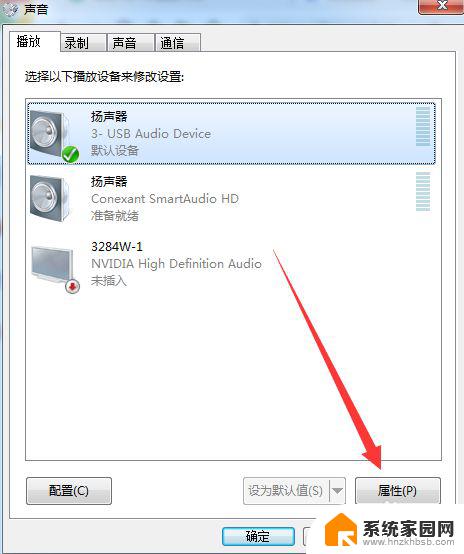
**一、检查音量设置**
首先,检查笔记本电脑的音量设置是否被静音或调至最低。这可以通过屏幕右下角的音量图标来确认。如果音量图标显示静音或音量条处于最低位置,只需点击图标调整音量即可。
**二、检查驱动程序**
驱动程序是计算机与硬件之间的桥梁,如果音频驱动程序损坏或过时。可能导致系统无法识别音频设备。因此,建议检查并更新音频驱动程序。可以通过设备管理器查看音频设备状态,如有黄色感叹号,表示驱动程序有问题,需要重新安装或更新。
**三、检查音频服务**
Windows Audio服务是管理音频设备和音频流的系统服务,如果该服务未启动或配置不正确。也会导致没有声音。可以通过服务管理器(services.msc)检查Windows Audio服务的状态,确保其已启动并设置为自动启动。
**四、检查硬件连接**
如果笔记本电脑使用外接音响或耳机,需要检查音频线是否连接正确。以及音响或耳机本身是否工作正常。此外,内置扬声器也可能因灰尘或损坏而失效,需要清理或更换。
**五、检查病毒和恶意软件**
某些病毒和恶意软件可能会干扰音频系统,导致没有声音。建议定期使用杀毒软件进行全盘扫描,确保系统安全。
**六、使用系统故障排除工具**
Windows系统自带了音频故障排除工具,可以自动检测并修复常见的音频问题。用户可以在设置中的“故障排除”选项中找到音频故障排除工具,并按照提示进行操作。
以上就是笔记本电脑升级win11后无声音的全部内容,有遇到相同问题的用户可参考本文中介绍的步骤来进行修复,希望能够对大家有所帮助。
笔记本电脑升级win11后无声音 笔记本电脑突然没声音怎么回事相关教程
- win11电脑忽然没有声音 笔记本声音突然消失怎么解决
- win11笔记本突然没声音 Win11没有声音解决方法
- 笔记本win11没有声音了怎么解决 笔记本开机无声音怎么办
- 升级win11后无声音 Win11更新后电脑没有声音怎么办
- 耳机突然没声音怎么办win11 Win11耳机连接电脑没有声音
- win11系统 突然没声音 Win11突然没有声音怎么解决
- 更新win11后电脑风扇声音超大 笔记本风扇噪音大怎么办
- win11联想笔记本没有声音了怎么解决 Win11电脑声音消失了怎么恢复
- win11风扇忽然变大 笔记本风扇声音大怎么调节
- win11声音忽然很小 电脑声音突然变小怎么办
- win11自带桌面背景图片在哪里 个性化电脑壁纸设计灵感
- 虚拟触摸板win11 Windows11虚拟触摸板打开方法
- win11系统默认声音 Win11如何设置默认音量大小
- win11怎么调开机启动项 Win11开机启动项配置
- win11如何关闭设置桌面 Windows11设置主页如何关闭
- win11无法取消pin密码 win11怎么取消登录pin密码
win11系统教程推荐
- 1 win11屏保密码怎样设置 Win11屏保密码设置步骤
- 2 win11磁盘格式化失败 硬盘无法格式化怎么修复
- 3 win11多了个账户 Win11开机显示两个用户怎么办
- 4 电脑有时不休眠win11 win11设置不休眠怎么操作
- 5 win11内建桌面便签 超级便签文本添加
- 6 win11红警黑屏只能看见鼠标 win11玩红色警戒黑屏故障解决步骤
- 7 win11怎么运行安卓应用 Win11安卓应用运行教程
- 8 win11更新打印机驱动程序 Win11打印机驱动更新步骤
- 9 win11l图片打不开 Win11 24H2升级后无法打开图片怎么办
- 10 win11共享完 其他电脑无法访问 Win11 24H2共享文档NAS无法进入解决方法